最初に
作業用に日本語配列、ゲーム用に英語配列のキーボード使用した際の切り替えに不便さを感じ、共存させることはできないかと調べ実施した結果を共有します。
実施の際は、自己責任でお願いいたします。
環境
・Windows11Home(Ver.23H2)
・キーボードレイアウトは日本語キーボード(日本語配列)に設定している状態
・Logicoolの日本語配列キーボード(有線)
・Duckyの英語配列キーボード(有線)
変更対象
・レジストリ ※変更する前にバックアップをとる
手順
1.英語配列に設定するキーボードのデバイスインスタンスパスを調べる
①スタートメニューの検索等から、デバイスマネージャーを開く
②キーボードを開く
③複数ある「HIDキーボードデバイス」の中から、英語配列に設定するキーボードを探す
キーボードのコードを抜き差しすることで、増減する「HIDキーボードデバイス」があるので、そこから特定します。
④該当する「HIDキーボードデバイス」のプロパティを開き、詳細タブのプロパティで「デバイスインスタンスパス」を選択し、表示されたパスをコピーしておく
2.レジストリを変更する
①スタートメニューの検索等から、レジストリエディターを開く
②デフォルト設定を削除する
以下パスのレジストリを開くと、キーボードのデフォルト設定を確認できます。
コンピューター¥HKEY_LOCAL_MACHINE¥SYSTEM¥CurrentControlSet¥Services¥i8042prt¥Parameters
このレジストリの以下のキーを削除します。
・OverrideKeyboardSubtype
・OverrideKeyboardType
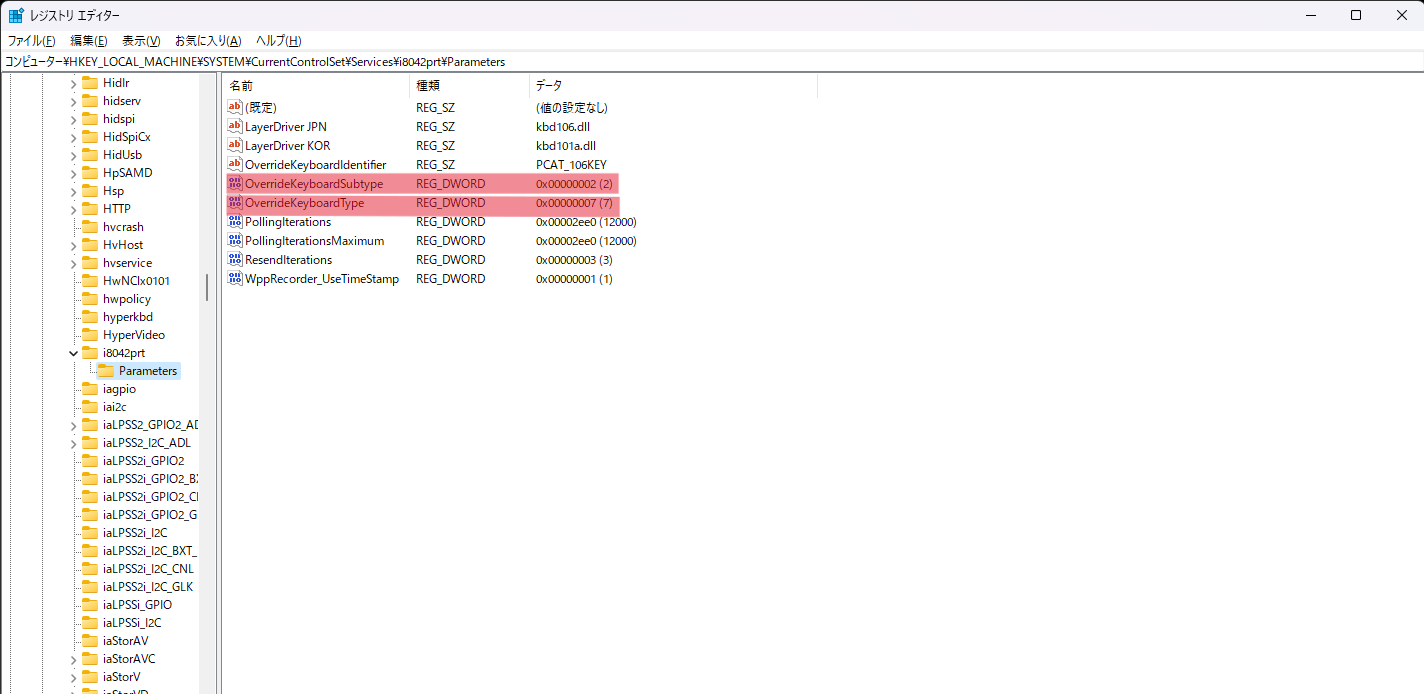
※心配な方は、ここで一度再起動をして日本語配列でキーボードが使えるか確認してもよいかもしれません。
③英語配列の設定を追加する
以下パスのレジストリを開くと、英語配列に設定するキーボードの設定を確認できます。
コンピューター¥HKEY_LOCAL_MACHINE¥SYSTEM¥CurrentControlSet¥Enum
¥1でコピーしたデバイスインスタンスパス¥Device Parameters
(例)コンピューター¥HKEY_LOCAL_MACHINE¥SYSTEM¥CurrentControlSet¥Enum
¥HID¥VID_046D&PID_C53A&MI00¥7&271F0B7A&0&0000¥Device Parameters
このレジストリに以下2つのDWORDを追加します。
・名前:KeyboardSubtypeOverride
種類:REG_DWORD
データ:0
・名前:KeyboardTypeOverride
種類:REG_DWORD
データ:4

3.再起動して動作確認する
再起動後、日本語配列、英語配列それぞれのキーボードが動作するか確認して完了です。
ちなみに、追加したDWORDの「データ」を以下の値に変更すると日本語配列にすることができます。
・名前:KeyboardSubtypeOverride
種類:REG_DWORD
データ:2
・名前:KeyboardTypeOverride
種類:REG_DWORD
データ:7
最後に
日本語配列のキーボードがフルサイズのためゲームではかなり使いにくく、英語配列の60%サイズのキーボードが使えるようになって快適度が増しました。
無線では使用していないため、設定内容がもしかしたら少し変わるかもしれません。
その際は、以下参考サイトも確認していただければと思います。
参考サイト
「Windows 11 で 2 つのキーボード配列を使う」
https://zenn.dev/microsoft/articles/two-keylayout-windows11
「Windows10 21H2で英語配列のBluetoothキーボードを追加して日本語キーボードと共存させる設定」
https://qiita.com/e4rfx/items/3f9a5b884209aced37b5



